이메일을 통해 비디오를 보내는 방법
게시 됨: 2024-01-27이것을 상상해 보세요:
팀에 데모 비디오를 보내려고 하는데 파일이 너무 커서 이메일에 담을 수 없습니다. 이제 이메일을 보낼 수 없으며 누구도 볼 수 없는 비디오만 남게 됩니다.
익숙한 것 같나요? 우리는 그렇게 생각했습니다.
Outlook 및 Gmail과 같은 이메일 플랫폼은 이메일에 엄격한 크기 규칙을 설정하므로 제한을 초과하는 파일을 보낼 수 없습니다.
다행히도 몇 가지 옵션이 있습니다. 표준 이메일로 전송하기에는 너무 큰 동영상을 보내는 방법을 살펴보겠습니다.
이메일을 통해 비디오를 보낼 수 없는 이유는 무엇입니까?
미스터리인 것 같습니다. 하지만 걱정하지 마세요. 저희가 문제를 해결해 드릴 수 있습니다. 일반적으로 이메일을 통해 동영상을 보낼 수 없는 두 가지 주요 이유는 다음과 같습니다.
다양한 플랫폼의 크기 제한
플랫폼마다 제한이 다릅니다. 예를 들어 Gmail은 이메일 크기를 25MB로 제한합니다. 그 후에는 동영상이 자동으로 사용자가 액세스할 수 있는 Google 드라이브 링크로 전환됩니다.
Yahoo와 AOL도 최대 25MB를 지원하지만 사용자에게 대안을 제공하지 않습니다.
Outlook의 기본 최대 첨부 파일 크기는 20MB입니다. 그 외에도 대체 옵션도 살펴봐야 합니다.
이메일을 통해 비디오를 보낼 때의 위험
안타깝게도 이메일을 통해 비디오를 보내는 것과 관련된 위험도 있습니다.
받은 편지함의 용량이 커지면 이메일 과부하가 발생하여 필요한 콘텐츠를 찾기가 어려워집니다.
또한 대용량 파일은 파일 손상률이 더 높습니다. 이메일 전송 과정에서 손상된 파일은 사용할 수 없게 됩니다.
이메일을 통해 대용량 비디오 파일을 보내는 가장 좋은 방법
대용량 비디오를 이메일로 보내는 솔루션은 여러 가지가 있습니다. 이메일을 통해 대용량 비디오 파일을 보내는 것과 관련된 위험과 어려움을 피하기 위해 사용할 수 있는 몇 가지 대체 방법이 있습니다.
뛰어 들어 봅시다.
축소 옵션: 파일 압축
파일이 너무 크면 대답이 쉬워 보입니다. 더 작게 만드세요!
파일 압축이 바로 그것입니다. 파일 압축 소프트웨어를 사용하면 비디오 크기를 줄일 수 있습니다. 그래야만 이메일로 보낼 수 있습니다.
그러나 파일을 원래 크기로 복원하려면 수신인도 해당 소프트웨어를 사용해야 한다는 점에 유의하는 것이 중요합니다. 이 추가 단계로 인해 사람들이 동영상을 시청하기가 더 어려워질 수 있습니다.
안타깝게도 파일 압축을 주의 깊게 수행하지 않으면 비디오 품질도 크게 저하될 수 있습니다.
간단한 옵션: Snagit 및 Screencast
비디오 메시지는 직장 커뮤니케이션의 큰 부분을 차지하며 Snagit은 이를 알고 있습니다.
Snagit을 사용하면 비디오를 제작 및 편집한 다음 TechSmith의 클라우드 호스팅 서비스인 Screencast와 공유할 수 있습니다.
Snagit Editor에서 Share Link를 클릭하면 이메일에 붙여넣을 수 있는 고유한 Screencast 링크가 클립보드에 복사됩니다.
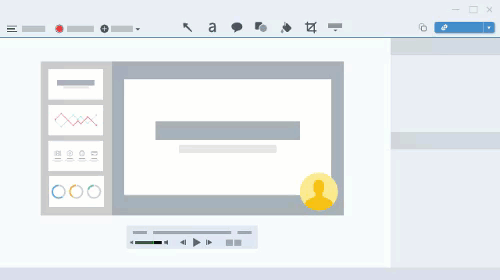
그러면 수신자는 링크를 열 수 있습니다. 이메일 첨부가 필요하지 않으며 비디오를 보기 위해 계정을 설정할 필요도 없습니다.
보너스로, Screencast를 사용하면 비디오에서 바로 수신자와 대화할 수도 있습니다. 언제든지 댓글과 반응을 사용하여 동영상 메시지에 대해 채팅할 수 있습니다!
귀하와 귀하의 수신자 모두에게 매우 간단하고 편리합니다. 이제 데이터 공유, 분석 보고서 등을 팀과 매우 쉽게 논의할 수 있습니다.
대화와 혁신을 촉진하는 탐색하기 쉬운 공간에서 팀을 하나로 모을 수 있습니다.
또 무엇을 요청할 수 있나요?
Snagit + Screencast로 비디오 메시지 녹화 및 보내기
오늘 Snagit을 구매하세요!
더 알아보기
부피가 큰 옵션: 클라우드 스토리지
앞서 언급했듯이 Gmail 계정을 통해 대용량 첨부파일을 보내면 자동으로 Google 드라이브 파일로 변환됩니다.

Google에서는 이 작업을 자동으로 수행하지만 모든 사람에게 적용되는 것은 아닙니다. 그 이유 중 하나는 사람들이 무작위로 Google 드라이브 첨부 파일에 대해 질문을 할 수 있기 때문입니다.
또한 수신자에게 @gmail.com 이메일이 없는 경우 파일을 보려면 계정을 만들어야 합니다. 두통에 대해 이야기하십시오!
다른 옵션으로는 팀 내에서 파일을 저장하고 공유하는 Dropbox 및 기타 클라우드 스토리지 서비스 사용이 있습니다. 쉽게 액세스할 수 있도록 팀의 모든 파일을 업로드하고 저장할 수 있습니다.
대용량 파일을 지속적으로 전송해야 할 때 편리합니다.
그러나 모든 사람이 동일한 서비스를 사용하지 않으면 조작하기가 쉽게 혼란스러울 수 있습니다. 모든 사용자는 파일을 보려면 자신의 계정이 필요하며 비밀번호를 추적하는 것은 어려울 수 있습니다.
제한된 옵션: 파일 전송
이메일을 통해 대용량 첨부 파일을 이메일로 보내는 솔루션을 Google에서 검색하면 아마도 다양한 파일 전송 서비스 광고를 받게 될 것입니다.
Egnyte, ShareFile 및 Zapier는 모두 빠른 파일 전송 서비스의 예입니다.
이러한 서비스를 사용하면 파일을 다운로드하여 일반적으로 링크로 다른 사람에게 보낼 수 있습니다.
이는 매우 편리하며 앞서 언급한 Snagit의 Screencast를 연상시킵니다.
이러한 서비스는 가끔 사용하기에 적합할 수 있지만 일반적으로 다운로드 및 길이 제한이 있습니다.
이는 귀하의 대용량 파일이 해당 서비스와 호환되지 않을 수 있음을 의미합니다.
따라서 파일 전송이 가끔은 빠르고 편리하더라도 장기적으로 봤을 때 뛰어난 솔루션은 아닙니다.
공개 옵션: 동영상 공유 플랫폼
팀과 대용량 비디오 파일을 공유하는 또 다른 방법은 해당 파일을 비디오 스트리밍 플랫폼에 업로드하는 것입니다. 계정이 있든 없든 팀원은 귀하의 비디오를 볼 수 있습니다.
YouTube나 Vimeo와 같은 플랫폼을 생각해 보세요.
이는 좋은 솔루션이지만 민감하지 않은 정보를 공유하는 경우에만 해당됩니다.
그 이유는 모든 것이 공개되어 있기 때문입니다. 동영상을 비공개로 설정할 수 있지만 그렇게 하면 팀이 해당 동영상을 볼 수 없습니다. 그러면 업로드가 더 이상 쓸모 없게 됩니다.
이제 공개 업로드의 장단점을 따져보면 됩니다. 원격으로 민감한 내용을 공유하지 않는 경우 이는 절대적으로 선택할 수 있는 옵션입니다.
그러나 모든 종류의 민감한 정보는 내부 커뮤니케이션용으로만 보관되어야 합니다.
이메일을 통해 대용량 비디오 파일을 보내는 팁
다음은 귀하에게 가장 적합한 옵션을 이해하는 데 도움이 되는 몇 가지 해야 할 일과 하지 말아야 할 일입니다.
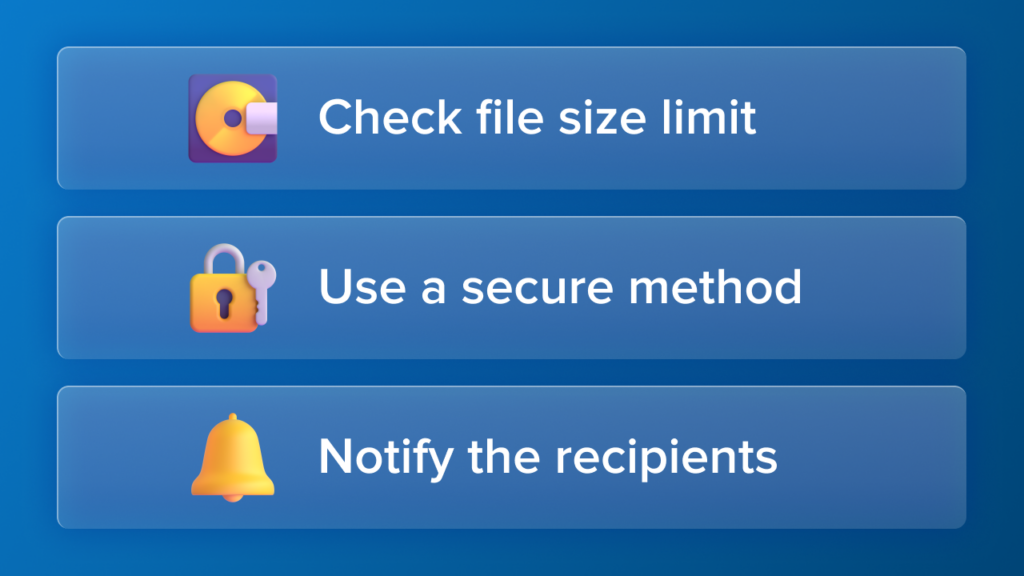
파일 크기 제한을 확인하세요. 이것은 명백해 보일 수도 있지만 결코 알 수는 없습니다. 대규모 이메일 서비스에는 제한이 높기 때문에 결국 비디오가 이메일에 첨부 파일로 들어갈 수 있습니다.
때로는 문제가 다른 것일 수도 있습니다.
안전한 방법을 사용하세요. Snagit과 같은 일부 솔루션은 보안 암호로 보호된 링크를 제공합니다.
즉, 잘못된 사람에게 비디오 링크를 보낼 수 있으며 그 사람이 귀하의 콘텐츠에 액세스하는 것에 대해 걱정할 필요가 없습니다. 그들도 당신의 비밀번호가 필요할 것입니다!
또한 Snagit의 공유 옵션에는 Panopto와 같은 매우 안전한 대상이 포함됩니다.
수신자에게 알립니다. 방법에 관계없이 대용량 비디오 첨부 파일을 보내기 전에 수신자에게 알리십시오.
이렇게 하면 파일이 다른 형식으로 제공된다는 것을 알 수 있습니다. 또한 장기적으로 완벽한 솔루션을 찾을 수 있도록 비디오 공유 프로세스에 대한 피드백을 제공할 수 있습니다.
보시다시피 이메일을 통해 대용량 비디오 파일을 보내는 데는 다양한 옵션이 있습니다. 파일을 직접 압축하든 선택한 공유 플랫폼을 사용하든 모두를 위한 솔루션이 있습니다.
사용 편의성, 공유 기능 및 보안 조치로 인해 Screencast를 권장합니다. Snagit + Screencast를 사용하면 동영상을 비공개로 유지하고 계정이 없는 모든 사람과 공유할 수 있습니다.
Snagit + Screencast로 비디오 메시지 녹화 및 보내기
지금 Snagit을 다운로드하세요.
더 알아보기
이메일 제한으로 인해 직장 의사소통이 느려지지 않도록 하세요
